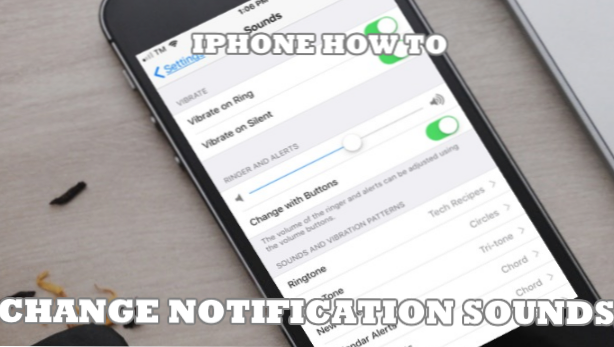
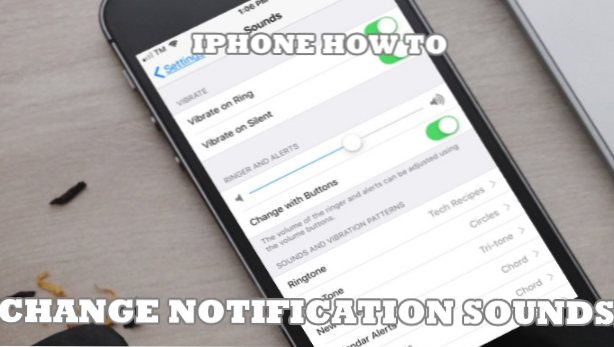
È possibile impostare un suono di notifica personalizzato per iPhone per avere una suoneria personalizzata e un tono di testo unico. Puoi anche modificare il volume di una notifica a un livello sonoro più basso o più alto. Questo articolo ti insegnerà come cambiare il suono di notifica dell'iPhone.
Sei mai stato in una situazione in cui eri in una corsa a prendere il tuo iPhone pensando che ci fosse una chiamata in arrivo solo per scoprire che non era il tuo telefono ma quello di altre persone che avevano la stessa suoneria come te? Conosciamo la sensazione. La modifica del suono di notifica dell'iPhone può aiutarti a evitare scenari simili a quello che abbiamo descritto. Questo articolo ti insegnerà come personalizzare il suono di notifica dell'iPhone.
Come personalizzare il suono di notifica di iPhone
Per impostare il suono di notifica personalizzato per iPhone, procedi nel seguente modo:
1. Vai alla schermata Home del telefono e apri il tuo Impostazioni di iPhone.
2.Dal Impostazioni del dispositivo, scorrere verso il basso fino alla parte centrale e toccare Suoni.
3. Ora sei nelle impostazioni audio del tuo iPhone. I passaggi successivi illustreranno tutte le operazioni che è possibile eseguire nelle impostazioni Suoni. Non è necessario eseguire ogni passaggio. Esegui solo le istruzioni che preferisci modificare sul tuo iPhone.
4.Per cambiare il volume delle notifiche del tuo iPhone, fai scorrere il pulsante Suoneria e Avviso a sinistra oa destra per diminuire o aumentare il volume rispettivamente.
5.Per consentire il cambio di suoneria e avvisi, toccare il interruttore a levetta per Cambia con pulsanti. Un interruttore verde indica che la funzione è attiva mentre un interruttore grigio indica che la funzione è disattivata.
6.Toccare Il giusto per cambiare il tono di chiamata del tuo iPhone.
7. Verrai indirizzato alle impostazioni della suoneria in cui puoi scegliere dall'elenco delle suonerie. Tocca la suoneria preferita.
8.Toccare Tono del testo per cambiare la notifica del tuo iPhone per i messaggi di testo.
9. Verrai indirizzato alle impostazioni di Tono di testo in cui puoi scegliere dall'elenco dei toni di testo. Tocca il tono di testo preferito.
10.Toccare Nuova segreteria telefonica per cambiare gli avvisi sonori del tuo iPhone per i nuovi messaggi vocali.
11. Verrai indirizzato alle impostazioni della nuova casella vocale in cui puoi scegliere dall'elenco delle suonerie. Tocca la suoneria preferita.
12.Toccare Avvisi del calendario per cambiare le notifiche del calendario del tuo iPhone.
13. Verrai indirizzato alle impostazioni degli avvisi del calendario in cui puoi scegliere dall'elenco dei toni di avviso per le notifiche del calendario. Tocca il tono di avviso preferito.
14.Toccare Avvisi di promemoria per cambiare i suoni di avviso del promemoria dell'iPhone.
15. Verrai indirizzato alle impostazioni Avvisi promemoria in cui puoi scegliere dall'elenco dei toni di avviso per le notifiche promemoria. Tocca il tono di avviso preferito.
16.Toccare Airdrop per cambiare i suoni di allarme AirDrop del tuo iPhone.
17. Verrai indirizzato alle impostazioni di AirDrop Alerts in cui puoi scegliere dall'elenco dei toni di avviso per le notifiche AirDrop. Tocca il tono di avviso preferito.
18. La notifica e i suoni di avviso sono stati modificati. Ora puoi tornare al normale utilizzo del telefono.
Domande frequenti
D: Non mi piacciono le notifiche e i suoni di avviso disponibili. Posso aggiungere più suonerie e toni di avviso?
A: Puoi acquistare dal Tone Store o scaricare tutti i toni acquistati. Vai a ogni notifica o impostazioni di avviso e l'opzione per acquistare o scaricare i toni acquistati ci sono.
D: Non voglio comprare toni. Posso creare suonerie o avvisi?
A: Puoi usare il Garageband per creare suonerie sul tuo iPhone gratuitamente. Puoi fare riferimento al nostro articolo per imparare come creare una suoneria gratuita senza utilizzare iTunes.
D: Posso modificare i suoni di notifica per le app di terze parti?
A: Non puoi impostare un suono di notifica dedicato per app di terze parti senza jailbreak del tuo iPhone.
D: Non voglio essere distratto ma voglio anche tenere traccia delle mie notifiche. C'è un modo per me di disattivare i suoni e gli avvisi delle notifiche, ma in un secondo momento so ancora quali notifiche ottengo?
A: Potresti voler mantenere le tue notifiche silenziose. Abbiamo un articolo su come mantenere le tue notifiche silenziose ma ancora accessibili. Devi utilizzare Instant Tuning su iOS 12 per regolare facilmente le notifiche di iPhone.
Hai appena imparato a personalizzare il suono di notifica e il suono di avviso dell'iPhone. Se avete domande su una qualsiasi delle informazioni fornite in questo articolo, fatecelo sapere nella sezione commenti.
Se pensi che questo articolo sia utile, potresti voler controllare questi articoli correlati:
Come impostare suonerie personalizzate per i contatti di WhatsApp
Android: come aggiungere suonerie personalizzate, allarmi e suoni di notifica al tuo dispositivo
Windows Phone 8: imposta toni personalizzati per chiamate, messaggi di testo, segreteria telefonica, email e promemoria
Come abilitare i suoni di notifica su Android
Outlook 2007: Usa suoni personalizzati per avvisarti di nuovi messaggi
Come personalizzare le notifiche per ogni contatto su iPhone
iPhone: attiva gli avvisi LED flash per le chiamate, i testi e le email in arrivo

